用戶參與對現今企業來說至關重要。相比不活躍用戶,活躍用戶能帶來更多收入和銷售。 現今有許多方式可以吸引用戶,但推播通知被認為是其中一種有效的策略。 幾乎 90% 的推播通知會被用戶打開。 因此,如果你也有iOS應用並希望通過推播通知吸引用戶,那麼這篇指南就是為你準備的。
在這篇指南中,我們將首先闡明推播通知和Apple推播通知服務(APNs)的基本知識,然後詳細討論如何為你的應用設置iOS推播通知。 那麼,讓我們開始吧!

第一部分:什麼是推播通知和APNs?
什麼是推播通知?
推播通知是一種由應用發送到用戶設備的短消息或警報。 例如,新聞應用可以發送突發新聞的推播通知,服務應用可以發送折扣或最新更新的推播通知。
推播通知對於增強移動應用中的用戶參與和留存非常重要。 它們是應用和用戶之間的直接通信渠道。 當你的應用不活躍時,推播通知可以提供及時的更新、警報、提醒或個性化內容,保持用戶知情並鼓勵他們重新參與。
Apple推播通知服務(APNs)是Apple的一項雲服務,允許iOS應用向已安裝的用戶發送推播通知。 簡單來說,它是應用服務器和用戶設備之間的中介。應用服務器將消息(設備令牌+有效載荷)發送到APNs,然後APNs將消息路由到目標設備。 它可以顯示消息、播放獨特的聲音、更新徽章或在應用上靜默提醒。 簡而言之,APNs在傳遞iOS推播通知中起著關鍵作用。

APNs 工作流程
APNs 推播通知在 iOS 設備上的工作流程如下:
- 設備註冊:當用戶安裝你的應用時,它會向APNs註冊。應用會收到一個唯一的設備令牌,作為通知的地址。
- 提供者服務器互動:你的應用的提供者服務器(通常由你託管)需要這個設備令牌來發送通知。 服務器構建一個POST請求並發送到APNs。
- 認證和驗證:APNs 通過你的服務器證書或認證令牌來驗證請求。
- 傳送到設備:在成功驗證後,APNs 將通知傳送到用戶的設備。
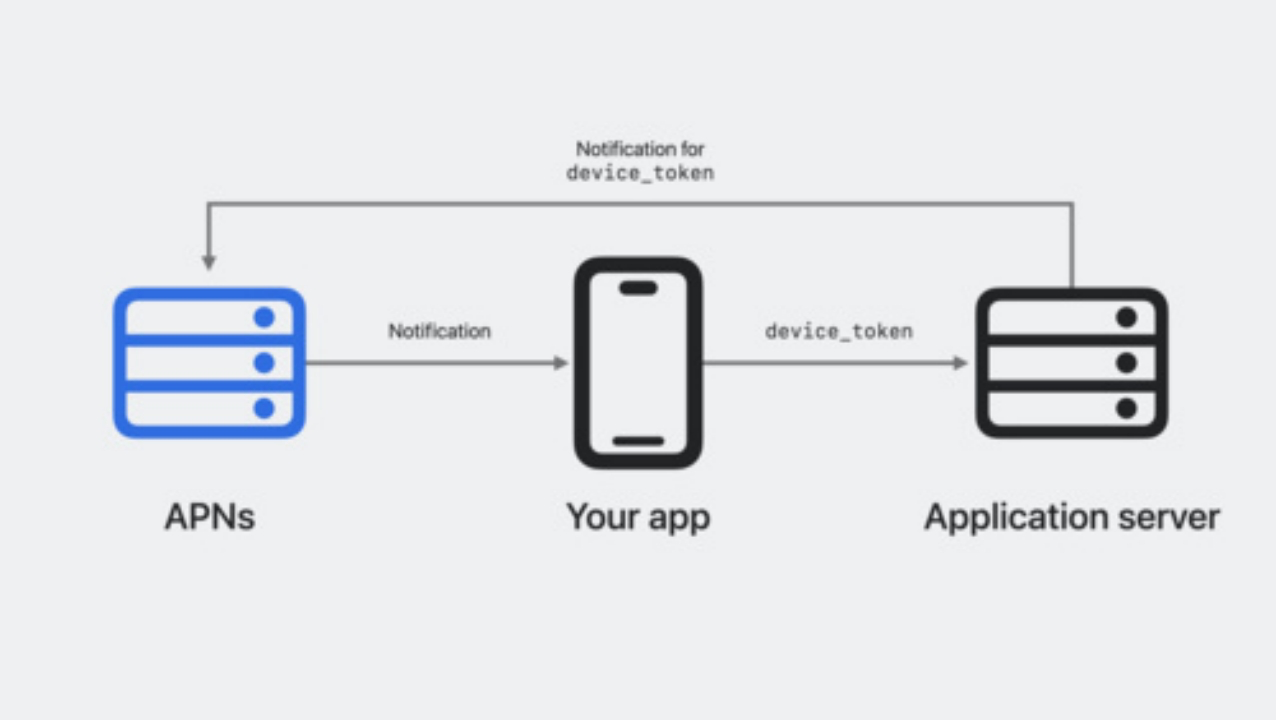
這是 APNs 推播通知在 iOS 設備上的典型工作流程。現在,讓我們詳細討論如何自行設置 iOS 推播通知。
第二部分:如何自行設置 iOS 推播通知
自行設置 iOS 推播通知需要一系列步驟。你需要在
- 你有一台已安裝 Xcode 的 macOS 電腦。
- 你有一個 Apple Developer 帳號。
- 你有一個用於測試推播通知的 iOS 裝置。
一旦你滿足上述前提條件,請按照以下步驟學習如何自行設定 iOS 推播通知:
步驟 1. 在 Xcode 中設定推播通知
第一步是在你的應用程式的 Xcode 專案中設定推播通知。具體操作如下:
- 1. 打開你的 Xcode 專案。
- 2. 點擊目標應用程式的 Signing & Capabilities 分頁。
- 3. 啟用 推播通知。

步驟 2. 在 Apple Developer Portal 中啟用推播通知
現在你必須在 Apple Developer Portal 中為你的 App ID 啟用推播通知。具體操作如下:
1 前往 Apple Developer 網站 並登入你的開發者帳號。

2 從左側選單中選擇 Certificates, IDs & Profiles。

3 從左側選單中選擇 Identifiers,並在 App ID 下查看你的應用程式詳細資訊。

4 前往 Capabilities 分頁並勾選 Push Notifications
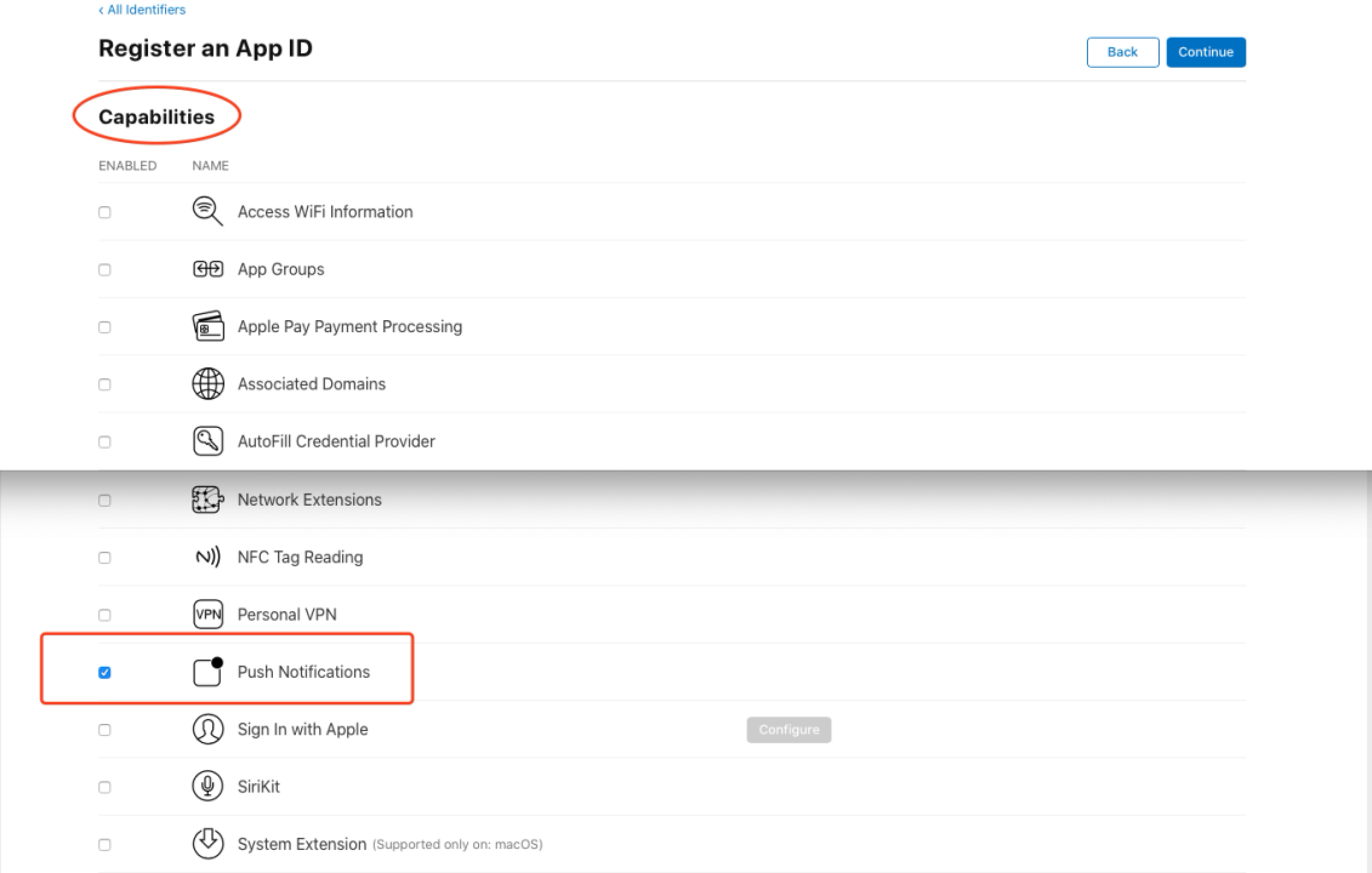
5 儲存變更。
步驟 3. 從 Apple 創建/下載認證令牌或證書
你的應用程式伺服器必須與 APNs 通信,以告知要發送哪些推播通知以及發送對象。Apple 提供了兩種與 APNs 認證的方法,即基於令牌的認證(.p8 檔案)和基於證書的認證(.p12 或 PEM 檔案)。
1 基於 Token 的認證 (.p8 檔案)
此方法涉及使用永不過期的相同認證 Token 來向所有應用程式發送通知。這是 Apple 推薦的 APNs 認證最快速的方法。要配置基於 Token 的認證,請按照以下步驟進行:
- 1. 遵循 Apple 關於 建立基於 Token 的 APNs 連接的說明
- 2. 下載 .p8 檔案。
2 基於證書的身份驗證 (.p12 或 PEM 檔案)
這種方法是針對每個環境和每個應用程式的證書來發送通知。此外,您必須每年更新它們,因為它們會過期。要設定基於證書的身份驗證:
- 1. 遵循 Apple 關於 建立基於證書的 APNs 連接的說明
- 2. 下載證書。雙擊它以在鑰匙圈中安裝,並選擇將其安裝在登入鑰匙圈中。
- 3. 啟動鑰匙圈並導航到登入。
- 4. 選擇證書,右鍵點擊並選擇導出。
- 5. 在另存為中輸入名稱。選擇 .p12 檔案格式並保存。

步驟 4. 使用令牌或證書驗證 iOS 應用程式
接下來,您需要使用上述下載的 .p8 或 .p12 檔案來驗證 iOS 應用程式。為此,請在任何客戶參與平台(如 EngageLab、Iterable 等)中創建或更新應用程式。
完成後,導航到應用程式的設定中的iOS 身份驗證。從那裡,選擇iOS 證書設定或令牌身份驗證設定並上傳檔案。之後,平台將在後台驗證應用程式。

步驟 5. 安裝和設定 iOS SDK
根據您在步驟 4 中使用的平台,您現在需要安裝並設定該平台的 iOS SDK,以簡化使用 iOS 推播通知的工作。 為此,請閱讀平台的 iOS SDK 安裝和設定指南,例如 EngageLab iOS SDK 或 Iterable iOS SDK 等。
步驟 6. 測試推播通知
最後一步是發送測試推播通知。設定訊息並將其發送到目標設備,查看是否成功接收。
第三部分:如何輕鬆設定iOS推播通知的一站式解決方案
第二部分詳細討論了如何自行在 iOS 上設置 APNs 推播通知。顯然,這是一個需要大量配置和技術細節的複雜過程。然而,如果我們告訴你,你可以跳過所有步驟,輕鬆設置 iOS 推播通知呢?是的,這在 EngageLab 的幫助下成為可能。
EngageLab 是一個知名的全渠道消息解決方案和強大的客戶參與平台。它提供了一種直觀且基於點擊的方式來設置和發送 iOS 推播通知。以下是如何使用 EngageLab 輕鬆配置推播通知的方法:
-
1
步驟 1. 開始
-
2
步驟 2. 創建 AppPush
在下一個頁面中,點擊 送出訊息,位於 AppPush 旁邊。輸入應用程式的名稱並上傳其圖示。 -
3
步驟 3. 進入應用程式
點擊 進入 進入 App。 -
4
步驟 4. 創建通知
要建立推播通知,點擊 推播 建立推播 建立通知訊息。填寫所需的詳細資訊,例如目標平台、標題、內容、發送時間等。 -
5
步驟 5. 進階設定
在 進階設定 中,您可以進行進一步的設定。 -
6
步驟 6. 預覽通知
選擇目標對象。您可以選擇所有使用者或特定使用者。完成後,點擊 預覽。 -
7
步驟 7. 結束
如果預覽中一切無誤,點擊 確認 就這樣!EngageLab 提供了一個一體化的平台,讓您可以輕鬆快速地配置和發送推播通知。
第四部分:為什麼選擇 EngageLab 作為最佳推播通知服務?
考慮到推播通知的使用日益增長以及配置 iOS 的 APNs 推播通知過程過於複雜,EngageLab 成為了一個最佳替代方案和服務。
EngageLab 是一個現代化且直觀的 iOS推播通知服務,提供許多 iOS 應用開發者所需的頂級功能, 以提升推播通知效果。EngageLab 的一些主要功能包括:
-
1
廣泛的應用場景
它可以針對不同的應用場景發送推播通知,例如用戶行為觸發的通知、服務變更通知、基於位置的通知和用戶特徵通知等。 -
2
支持所有 iOS 通知類型
它支持所有 iOS 通知類型,內建豐富媒體和實時送達確認功能。 -
3
多樣化的通知格式
它提供多樣化的通知格式,包括大文本、通知欄、大圖片、全屏通知、彈出通知、通知抽屜等格式。 -
4
推播分析
它提供全面的推播分析儀表板,具有多維數據指標、推播查詢統計數據、推播回調等功能。 -
5
推播 API
它提供豐富的用戶分群、終端用戶時區送達能力、定時任務、多語言代碼範例等。 -
6
學習曲線低
它提供直觀的界面和點擊式步驟,學習曲線非常低。 -
7
免費方案
它提供 30 天免費試用推播通知服務,並可使用所有功能。試用期結束後,您只需為實際使用量付費。 -
8
技術支持
它提供 24/7 客戶服務和多語言的詳細文檔。
整體來說,EngageLab 符合所有條件,成為您所需的最佳 iOS 推播服務,讓推播活動輕鬆無憂且具備策略性。
結論
iOS 推播通知是吸引用戶並鼓勵他們更多參與應用程式的完美方式。 在本指南中,我們詳細討論了如何自行設置 iOS 的 APNs 推播通知以及通過 EngageLab 的一體化解決方案來設置。 現在,選擇權在你手上。然而,如果你想節省時間並需要一個簡單的方法來創建和發送推播通知,那麼 EngageLab 就是你的理想選擇。 因此,我們推薦你開始使用 EngageLab 應用推播服務 的免費試用,來提升你的 iOS 推播通知效果。















